Z tego przewodnika dowiesz się, jak otrzymywać reklamy testowe w ramach integracji reklam. Aby móc korzystać z tej opcji, musisz włączyć reklamy testowe na etapie tworzenia aplikacji. Dzięki temu możesz klikać takie reklamy bez pobierania opłat od reklamodawców Google. Jeśli klikniesz zbyt wiele reklam poza trybem testowym, Twoje konto może zostać zgłoszone z powodu nieprawidłowej aktywności.
Reklamy testowe możesz uzyskać na 2 sposoby:
- Użyj jednej z pokazowych jednostek reklamowych Google.
- Użyj własnej jednostki reklamowej i włącz tryb testowy.
Warunek wstępny
- Wykonaj czynności opisane w sekcji Pierwsze kroki.
Jednostki reklamowe demonstracyjne
Najszybszym sposobem na włączenie testowania jest zastosowanie dostarczonych przez Google pokazowych jednostek reklamowych. Nie są one powiązane z Twoim kontem AdMob, więc ich użycie nie spowoduje wygenerowania nieprawidłowego ruchu.
Oto przykładowe jednostki reklamowe, które wskazują konkretne kreacje testowe dla każdego formatu:
| Format reklamy | Identyfikator jednostki reklamowej wersji demonstracyjnej |
|---|---|
| Reklamy wyświetlane przy otwarciu aplikacji | ca-app-pub-3940256099942544/5575463023 |
| Baner adaptacyjny | ca-app-pub-3940256099942544/2435281174 |
| Baner o stałym rozmiarze | ca-app-pub-3940256099942544/2934735716 |
| Reklama pełnoekranowa | ca-app-pub-3940256099942544/4411468910 |
| Reklamy z nagrodą | ca-app-pub-3940256099942544/1712485313 |
| Reklama pełnoekranowa z nagrodą | ca-app-pub-3940256099942544/6978759866 |
| Reklamy natywne | ca-app-pub-3940256099942544/3986624511 |
| Natywne reklamy wideo | ca-app-pub-3940256099942544/2521693316 |
Włączanie urządzeń testowych (tryb testowy)
Jeśli chcesz przeprowadzić dokładniejsze testy z użyciem reklam podobnych do gotowych, możesz teraz skonfigurować urządzenie jako urządzenie testowe i korzystać z własnych identyfikatorów jednostek reklamowych utworzonych w interfejsie AdMob. Urządzenia testowe można dodawać w interfejsie AdMob lub automatycznie za pomocą koduGoogle Mobile Ads SDK.
Aby dodać urządzenie jako urządzenie testowe, wykonaj czynności opisane poniżej.
Dodawanie urządzenia testowego w interfejsie AdMob
Aby w prosty sposób dodać urządzenie testowe i testować nowe lub istniejące wersje aplikacji bez użycia automatyzacji, skorzystaj z interfejsu AdMob. Dowiedz się, jak to zrobić
Dodawanie urządzenia testowego za pomocą kodu
Jeśli podczas tworzenia aplikacji chcesz testować w niej reklamy, wykonaj poniższe czynności, aby zarejestrować urządzenie testowe za pomocą kodu.
- Wczytaj aplikację zintegrowaną z reklamami i wyślij żądanie reklamy.
- Sprawdź, czy w konsoli jest komunikat podobny do tego:
<Google> To get test ads on this device, set: GADMobileAds.sharedInstance.requestConfiguration.testDeviceIdentifiers = @[ @"2077ef9a63d2b398840261c8221a0c9b" ];
Zmodyfikuj kod, aby ustawić identyfikator urządzenia testowego za pomocą funkcji
testDeviceIdentifiers:Swift
let testDeviceIdentifiers = ["2077ef9a63d2b398840261c8221a0c9b"] MobileAds.shared.requestConfiguration.testDeviceIdentifiers = testDeviceIdentifiersObjective-C
NSArray *testDeviceIdentifiers = @[ @"2077ef9a63d2b398840261c8221a0c9b" ]; GADMobileAds.sharedInstance.requestConfiguration.testDeviceIdentifiers = testDeviceIdentifiers;Ponownie uruchom aplikację. Jeśli reklama pochodzi z Google, u góry reklamy (banera, reklamy pełnoekranowej lub reklamy z nagrodą) zobaczysz wyśrodkowaną etykietę Tryb testowy:
W przypadku zaawansowanych reklam natywnych przed zasobem nagłówka jest dodawany ciąg znaków Tryb testowy.
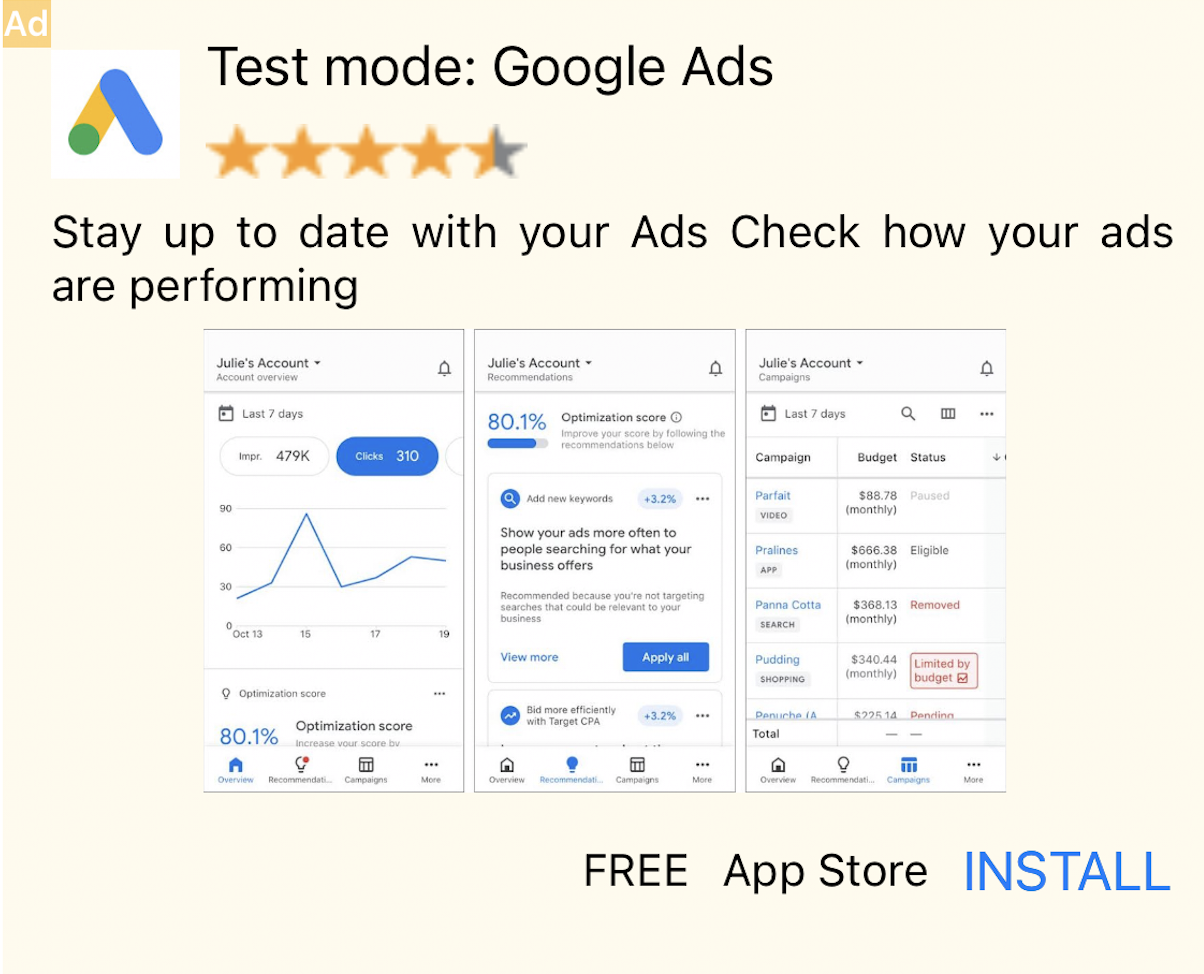
Reklamy z etykietą Tryb testowy można bezpiecznie klikać. Żądania, wyświetlenia i kliknięcia reklam w trybie testowym nie będą widoczne w raportach na Twoim koncie.
Testowanie za pomocą zapośredniczenia
Testowe jednostki reklamowe Google wyświetlają tylko reklamy Google. Aby przetestować konfigurację zapośredniczenia, musisz użyć metody włączania urządzeń testowych.
Reklamy wyświetlane w ramach zapośredniczenia nie mają etykiety Tryb testowy. Użytkownik jest odpowiedzialny za włączenie trybu testowego w przypadku każdej sieci mediacyjnej, aby nie zgłaszała ona nieprawidłowej aktywności na jego koncie. Więcej informacji znajdziesz w przewodniku po mediacji poszczególnych sieci.
Jeśli nie masz pewności, czy adapter sieci reklamowej zapośredniczenia udostępnia tryb testowy, podczas tworzenia aplikacji lepiej unikaj klikania reklam z tej sieci. W przypadku dowolnego formatu reklamy możesz użyć właściwości
adNetworkClassName
, aby sprawdzić, która sieć reklamowa wyświetliła bieżącą reklamę.

